如何让Spotify使用更少的存储空间
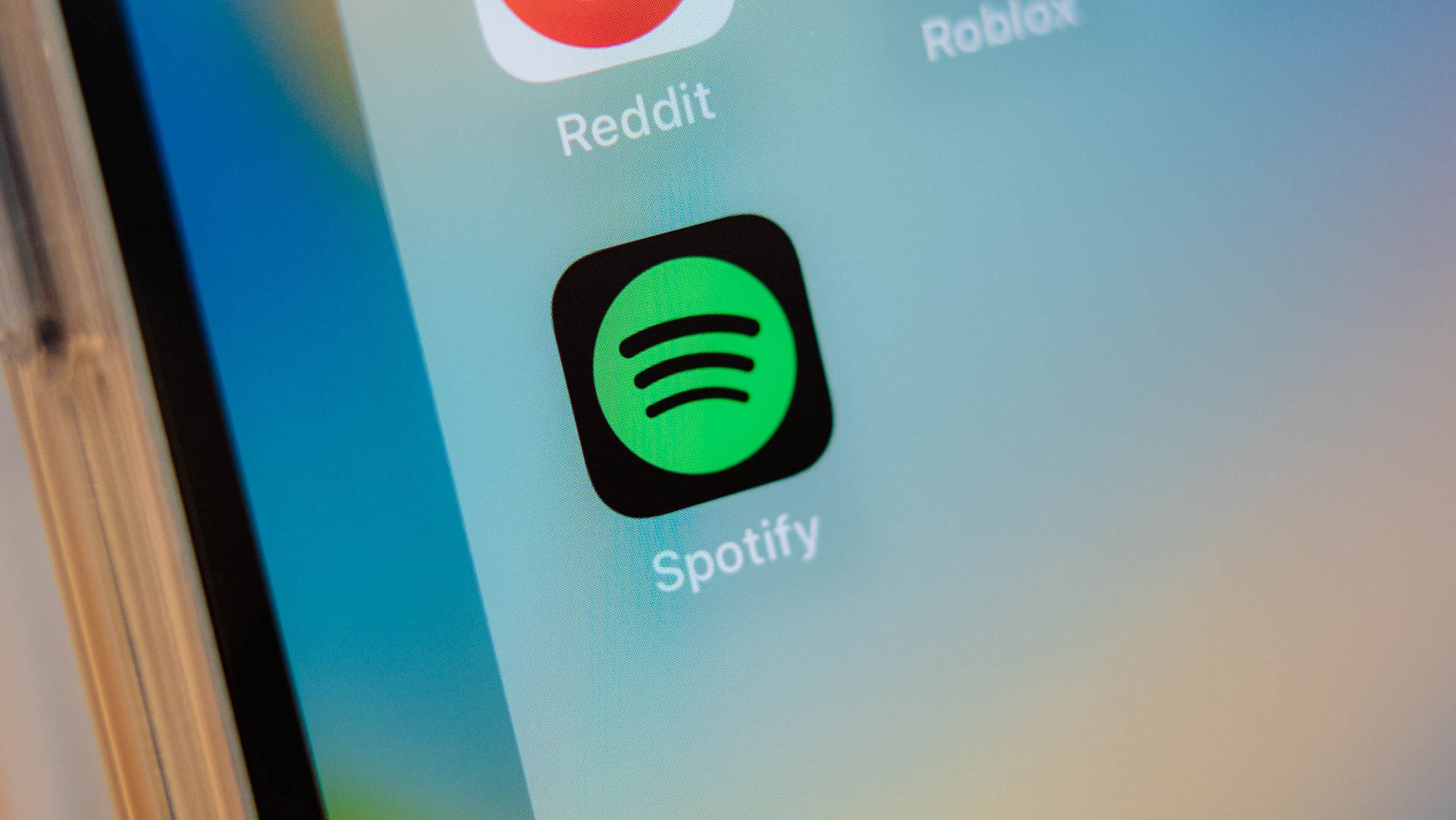
要点
- 偶尔清除 Spotify 缓存以释放存储空间并提高性能。
- 通过有选择地删除歌曲或一次删除所有下载来管理您的 Spotify 下载。
- 更改 Spotify 下载的音频质量将减少存储使用量。
Spotify 是否占用了您大量的存储空间?您可以尝试多种方法,包括清除缓存、更改音频质量以及管理下载以减少存储空间。我们将引导您完成每一项。
推荐:如何修复Windows 10/11中邮件应用程序0x800713f错误
清除Spotify缓存
Spotify 会定期在您的设备上创建称为“缓存”的临时数据存储。这些缓存文件包含从歌曲部分到专辑封面和播放列表内容的任何内容。它们的目的是帮助 Spotify 更快地加载内容,并为您提供快速可靠的聆听体验。
然而,这些缓存文件可以累加起来,即使 Spotify 自动删除旧的和未使用的缓存文件,仍然很可能最终得到一个巨大的 Spotify 缓存。如果您是这种情况,那么是时候删除您的 Spotify 缓存了。
Spotify 下载内容存储在哪里?
成为 Spotify Premium 用户的最大好处之一是您可以下载歌曲以供离线收听。您下载的所有歌曲都存储在设备的内部存储(或 SD 卡)中。下载歌曲可以通过避免重复流式传输来节省数据,但它也会占用设备的一些可用存储空间。
如果您的 Spotify 下载占用了太多空间,那么您可能需要进行一些清理工作。有两种方法可以解决此问题:有选择地删除不再需要的歌曲,或者一次性删除所有下载的歌曲。
如何在 Android 和 iPhone 上管理 Spotify 下载
要有选择地删除您的 Spotify 下载,请在iPhone、iPad或Android设备上打开 Spotify 应用程序,然后点击“您的音乐库”。
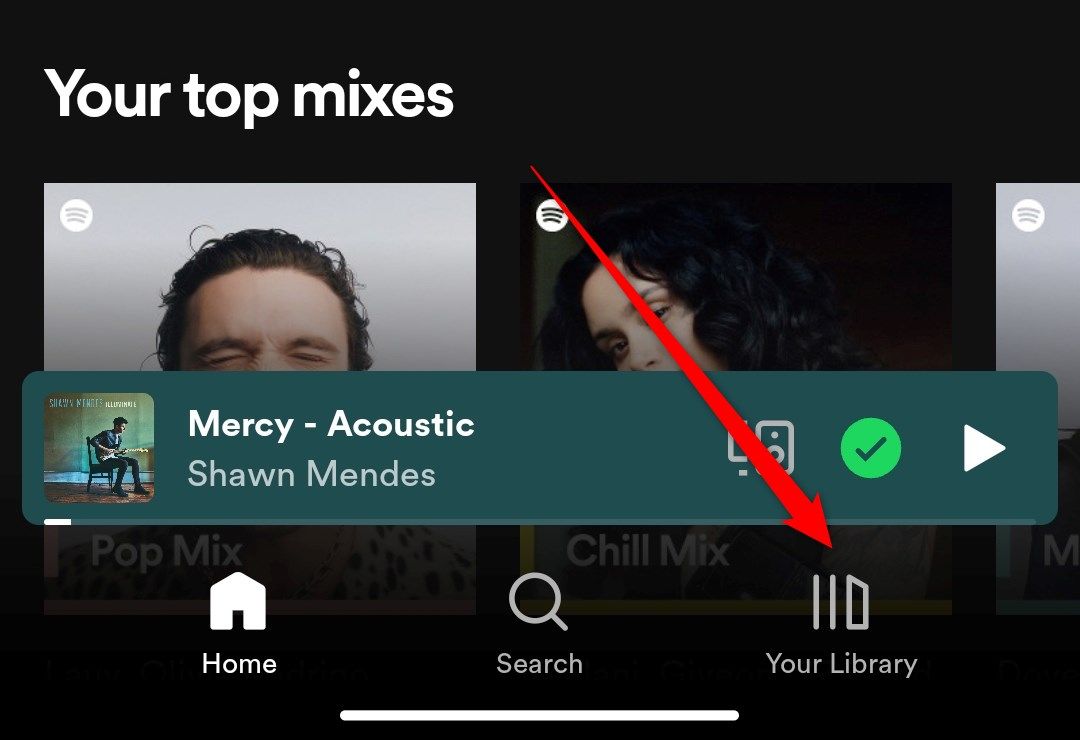
接下来,滚动屏幕顶部的气泡,直到找到一个标有“已下载”的气泡,然后点击它。这将显示您下载的所有专辑和播放列表。
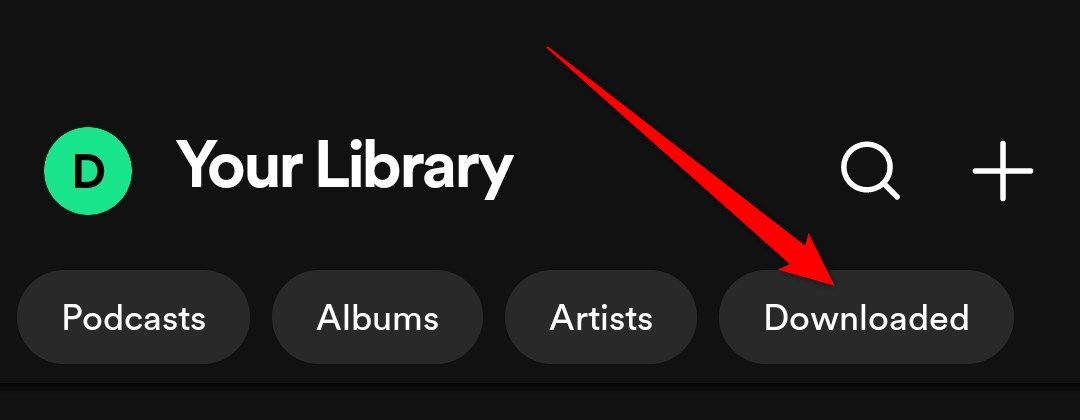
选择您要删除的专辑或播放列表。
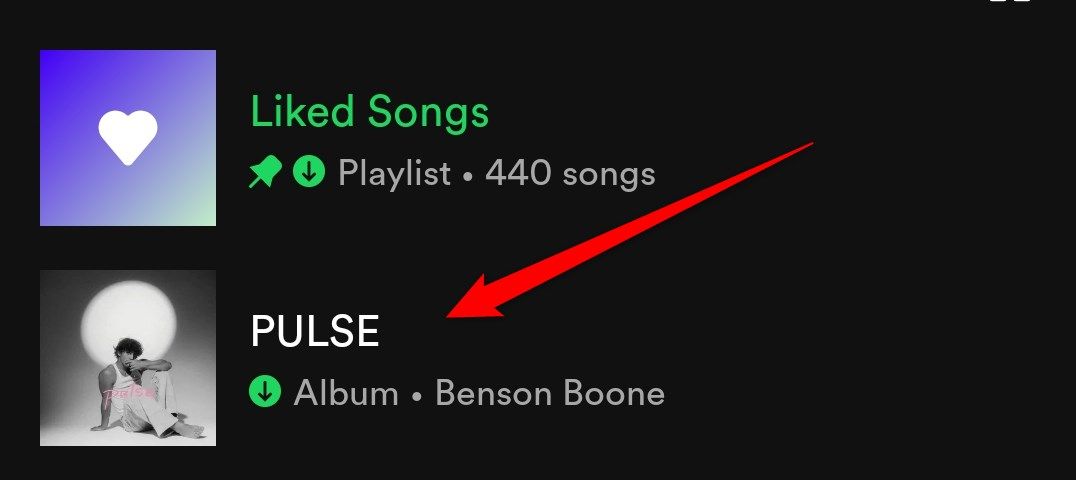
点击绿色下载图标。
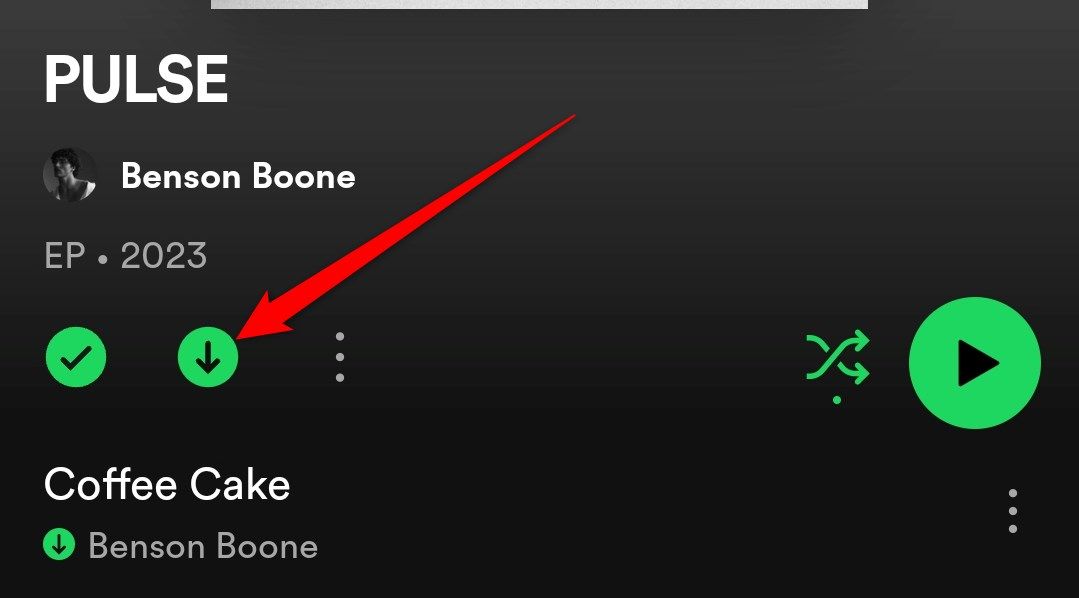
要一次性删除所有下载内容,请单击您的个人资料照片。
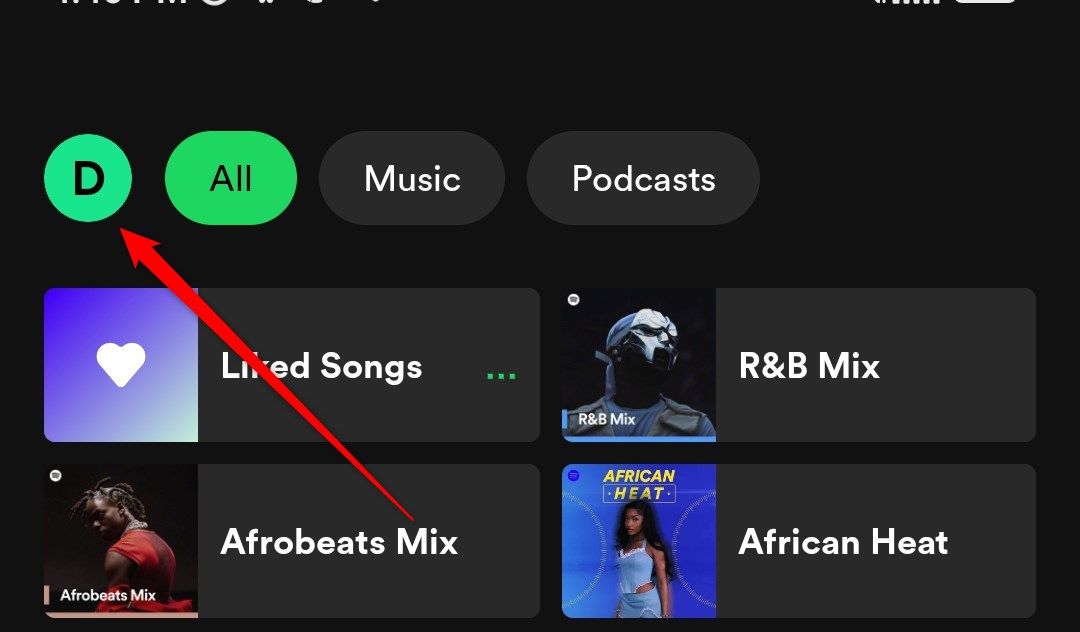
选择“设置和隐私”。
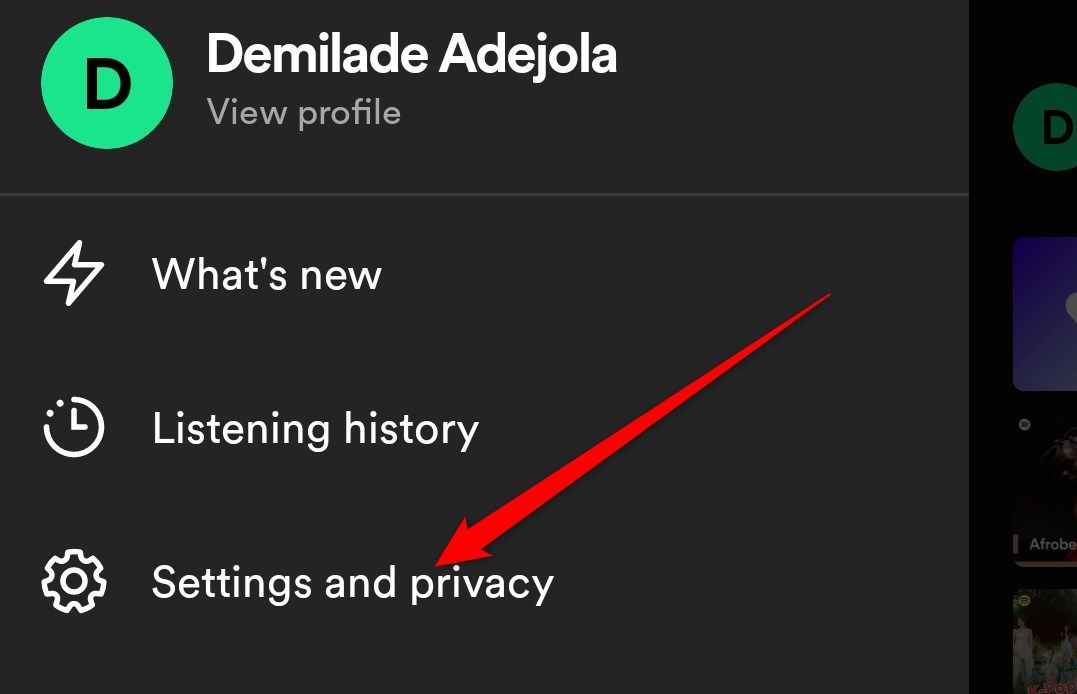
向下滚动到“存储”部分,然后点击“删除所有下载”。
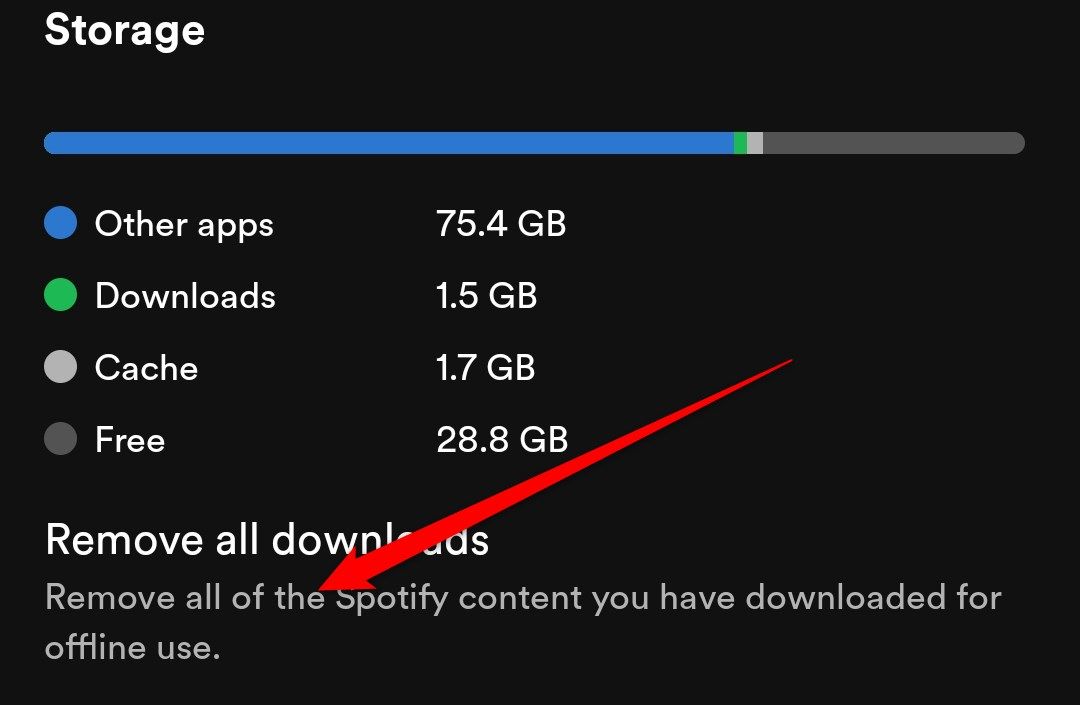
点击“删除”按钮确认您要删除所有下载。
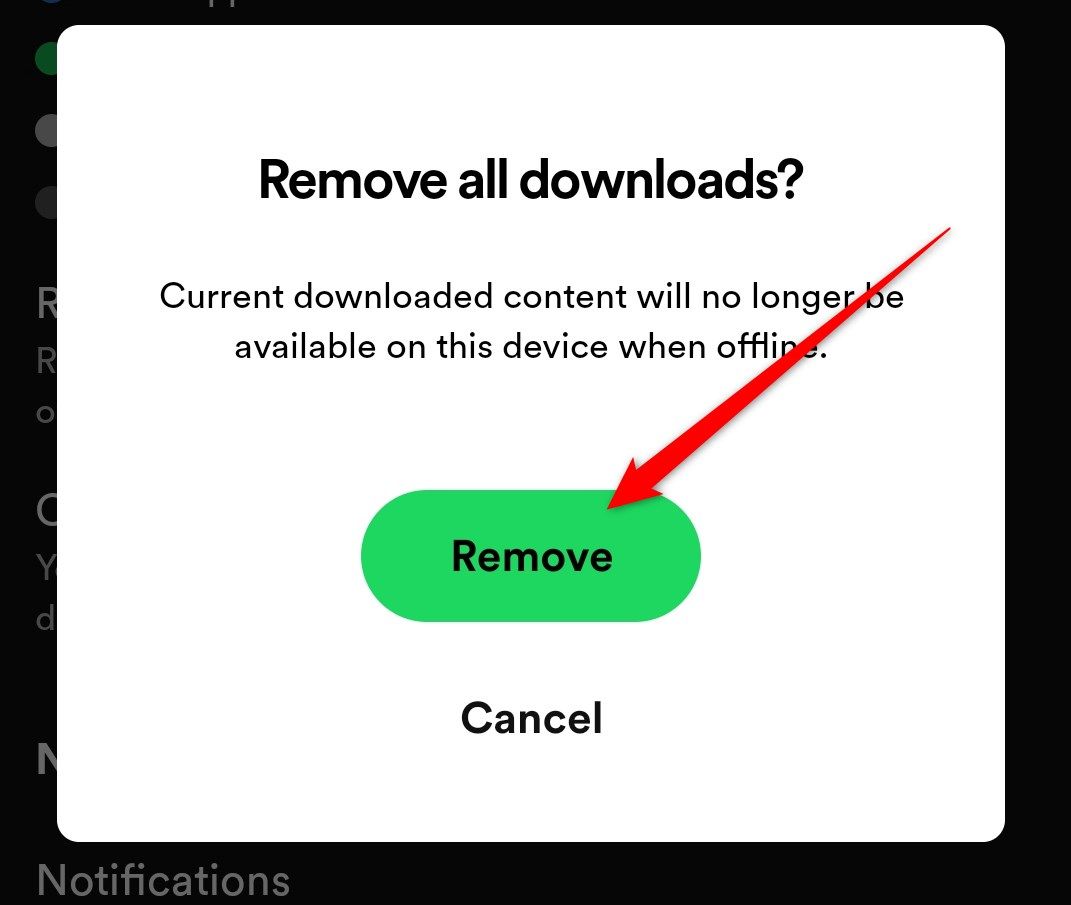
这将删除您在 Spotify 上下载的所有内容。
推荐:如何修复iOS 17个人语音在iPhone上不起作用
如何在桌面上管理 Spotify 下载
要有选择地删除桌面上的 Spotify 下载,请转到Spotify 应用程序。您的图书馆应该出现在屏幕的左侧。
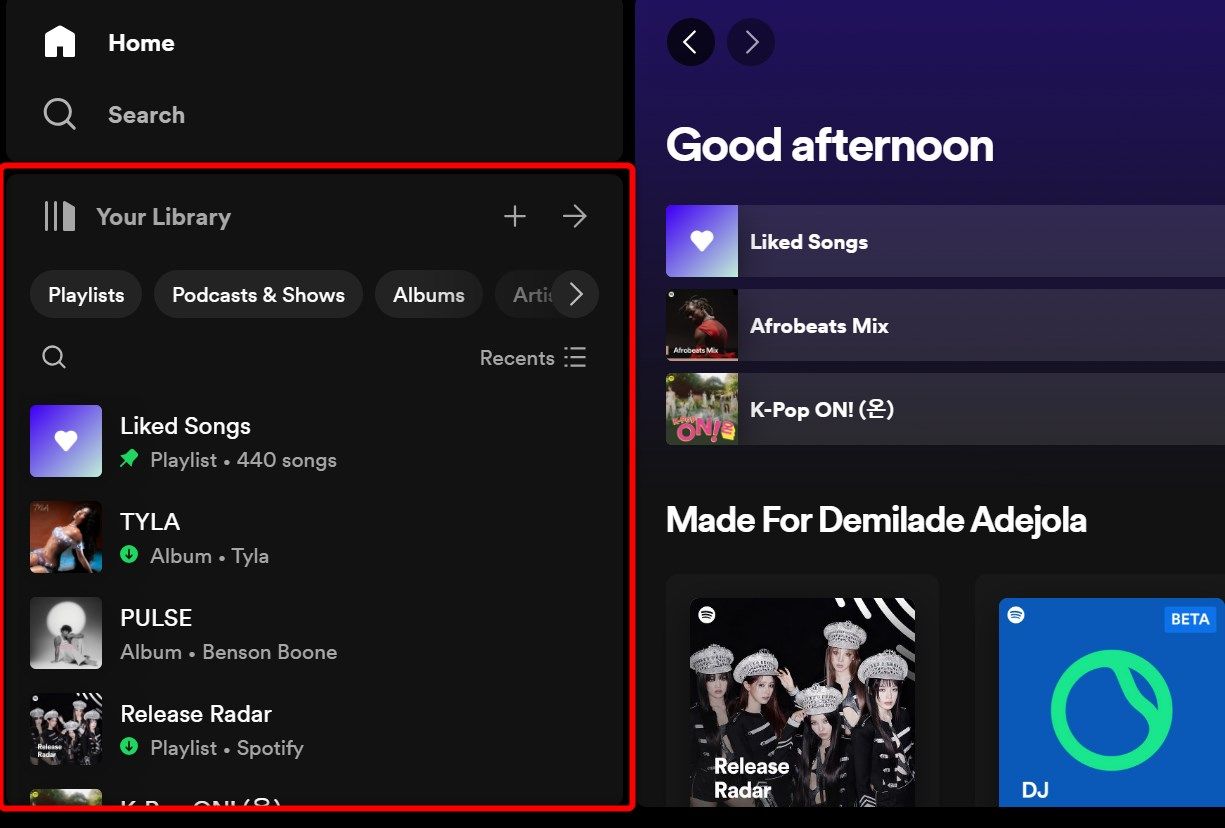
单击“已下载”按钮仅显示您的下载。
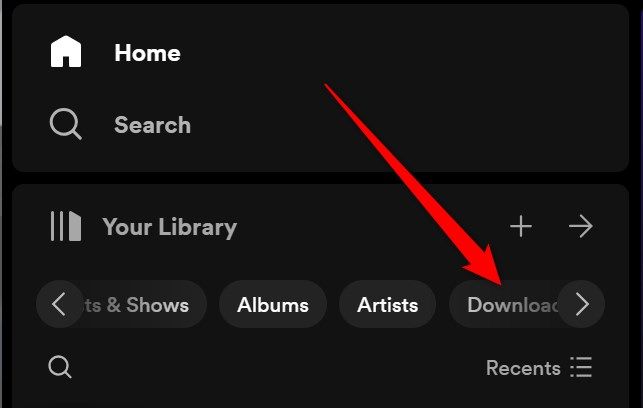
选择您要删除的专辑或播放列表。
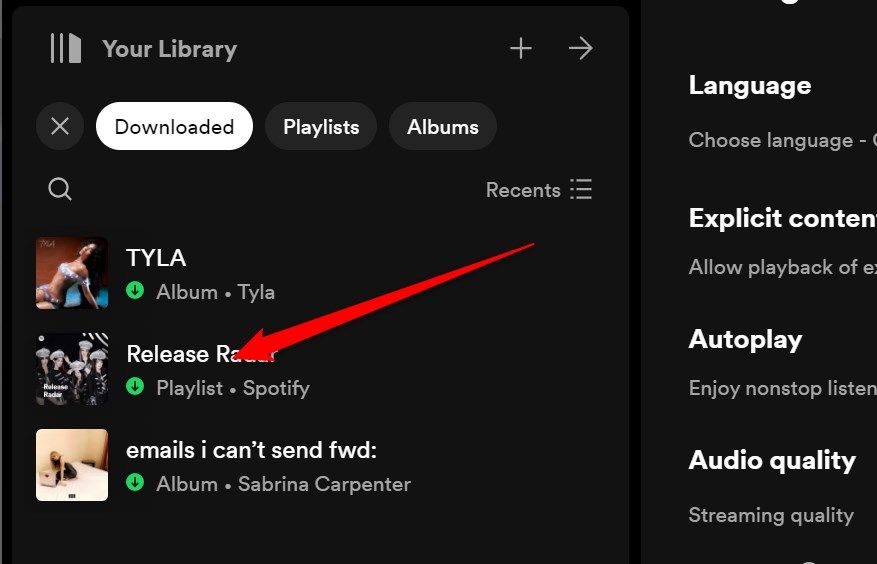
点击绿色下载按钮将其删除。
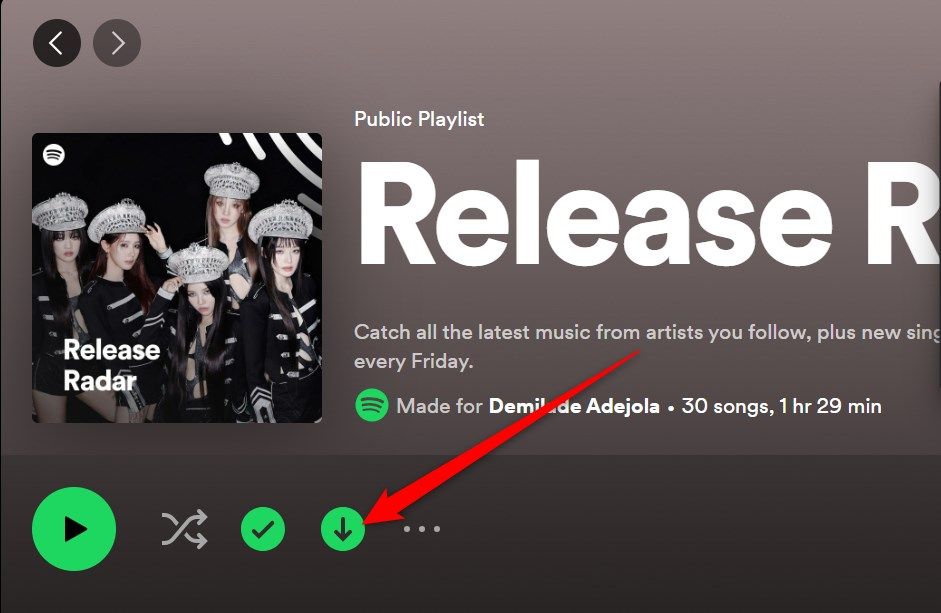
要删除所有 Spotify 下载,请单击个人资料图标并选择“设置”。
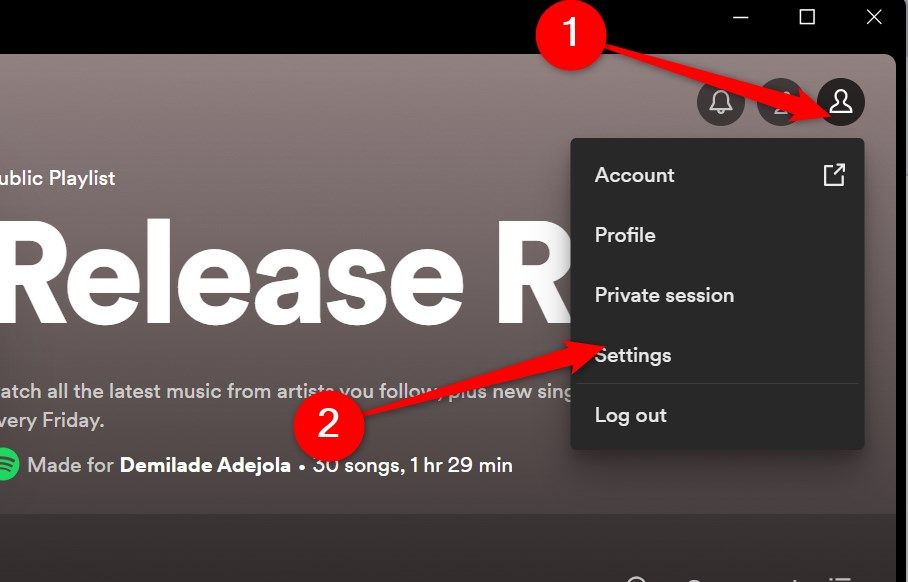
现在向下滚动到“存储”并选择“删除所有下载”。
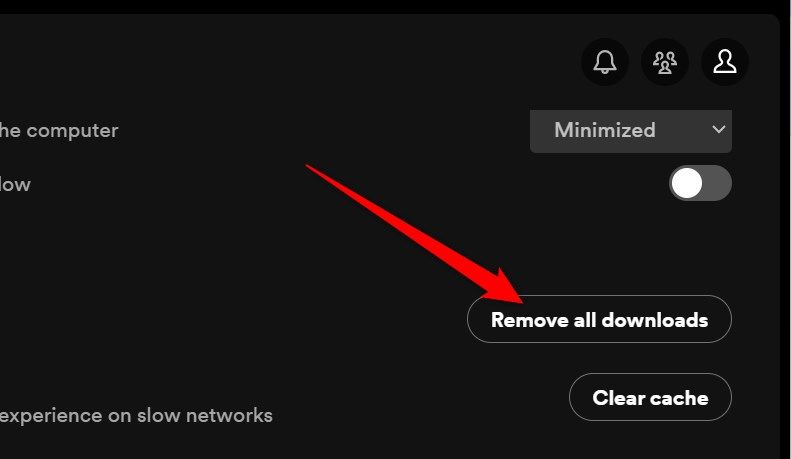
推荐:怎么在Linux Ubuntu 22.04/20.04上安装Pygame
更改 Spotify 上的音频质量
Spotify 有一些用于下载音乐的音频质量选项。它们是“低”、“正常”、“高”和“非常高”。还有“自动”,它会根据您的互联网速度调整您的下载质量。
以更高的质量下载可能会帮助您听到音乐中更精细的细节,但也会增加存储成本。默认情况下,Spotify 将您的下载音频质量设置为“正常”,但您可以通过几个简单的步骤进行调整。
如何在 Android 和 iPhone 上切换到较小的下载大小
要更改 Spotify 下载的质量,请在iPhone、iPad或Android设备上打开 Spotify 应用程序,然后点击右上角的个人资料照片。
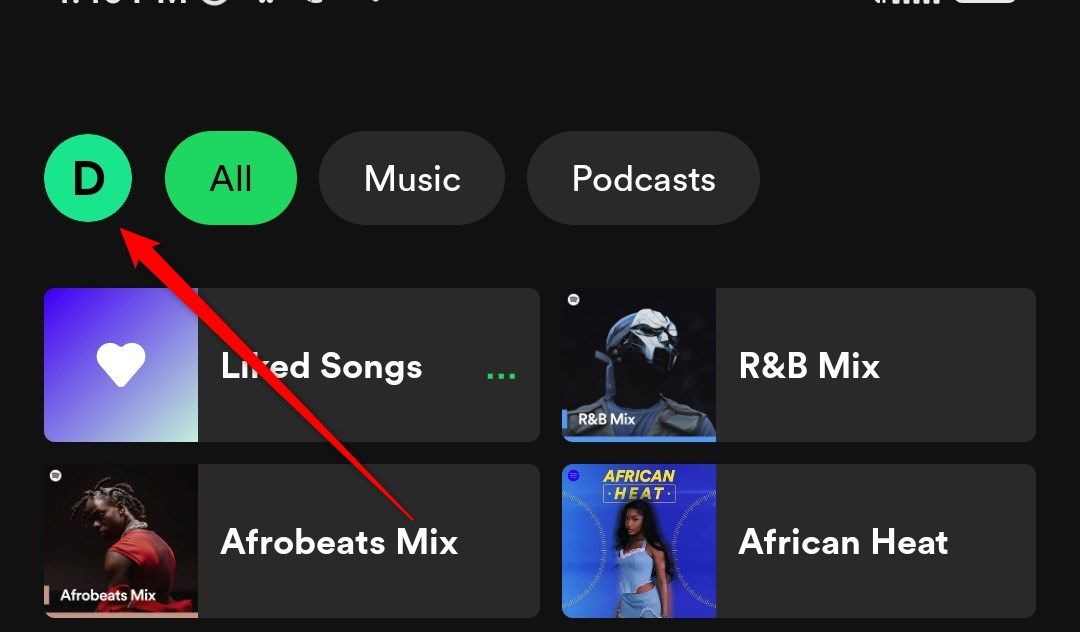
接下来,选择“设置和隐私”。
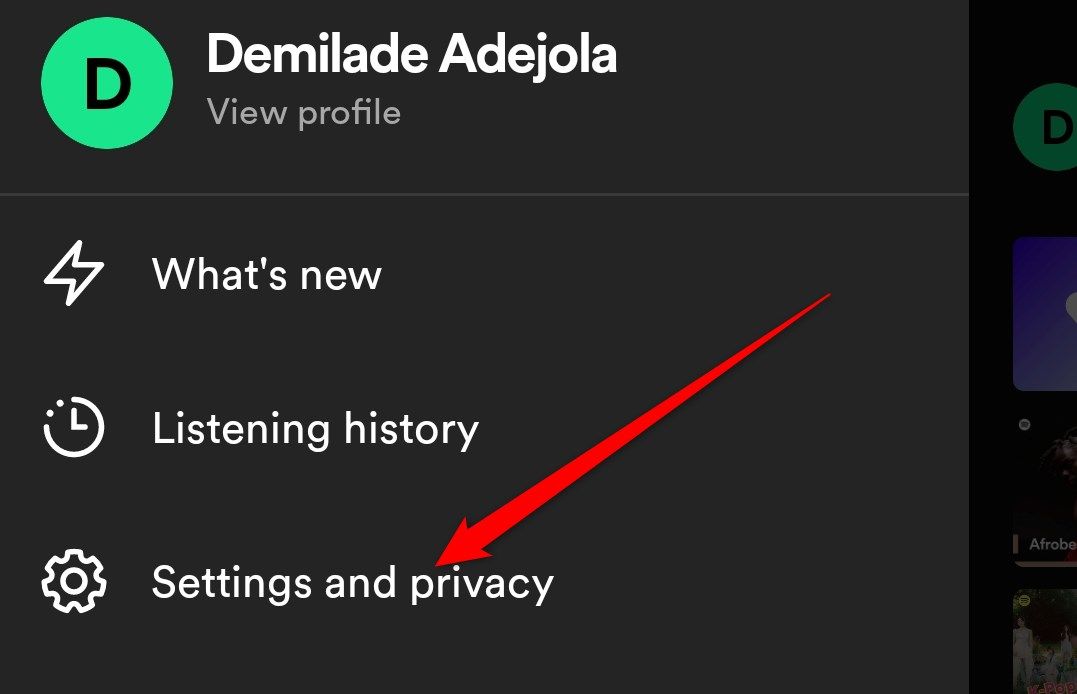
向下滚动直到到达“音频质量”部分。要调整下载音频质量,请点击“下载”旁边的向下三角形。
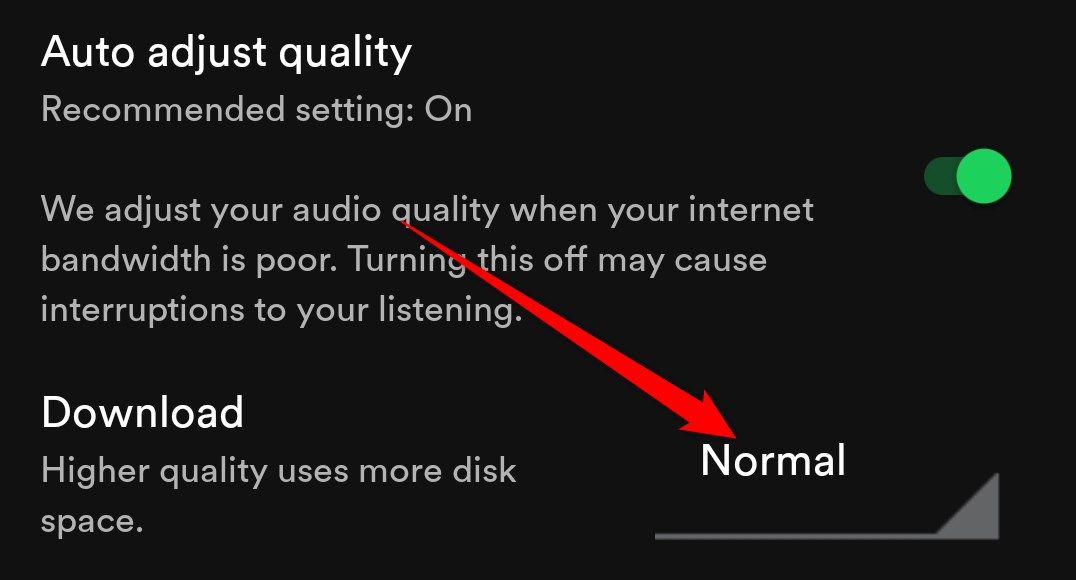
选择“低”。
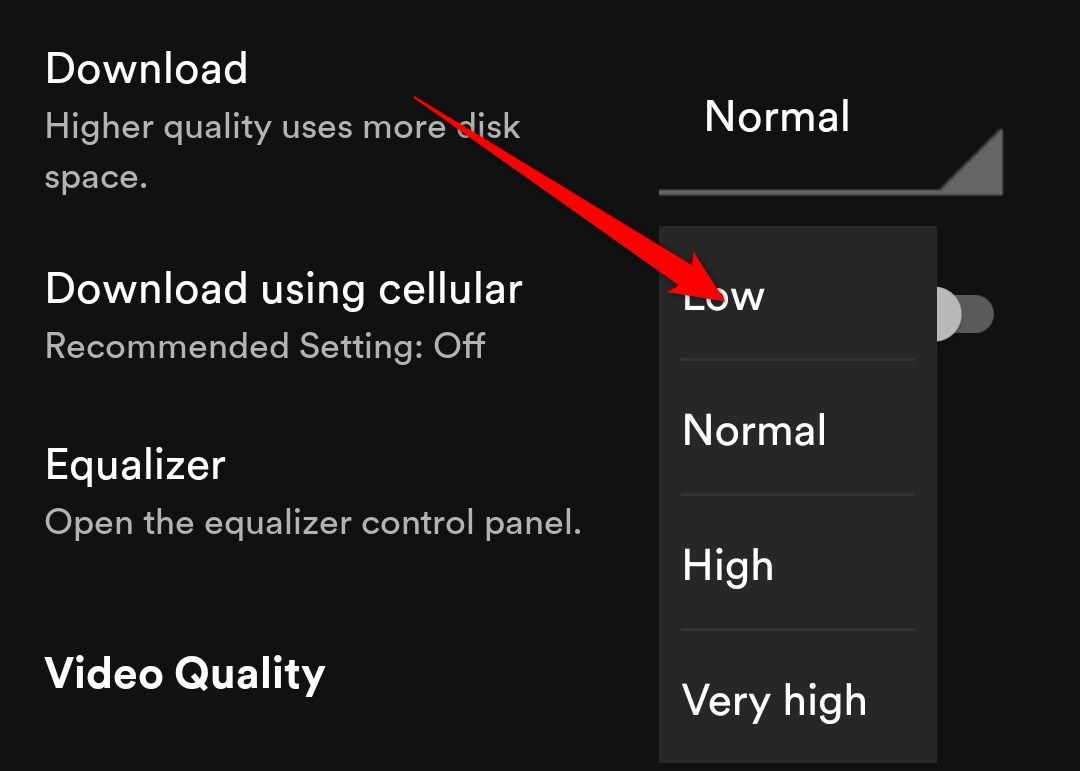
您的歌曲现在将以“低”质量下载,并使用更少的存储空间。
推荐:10个最佳Shopify二维码生成器应用
如何在桌面上切换到较小的下载大小
要切换到桌面上较小的下载大小,请打开Spotify 应用程序,单击个人资料图标,然后选择“设置”。
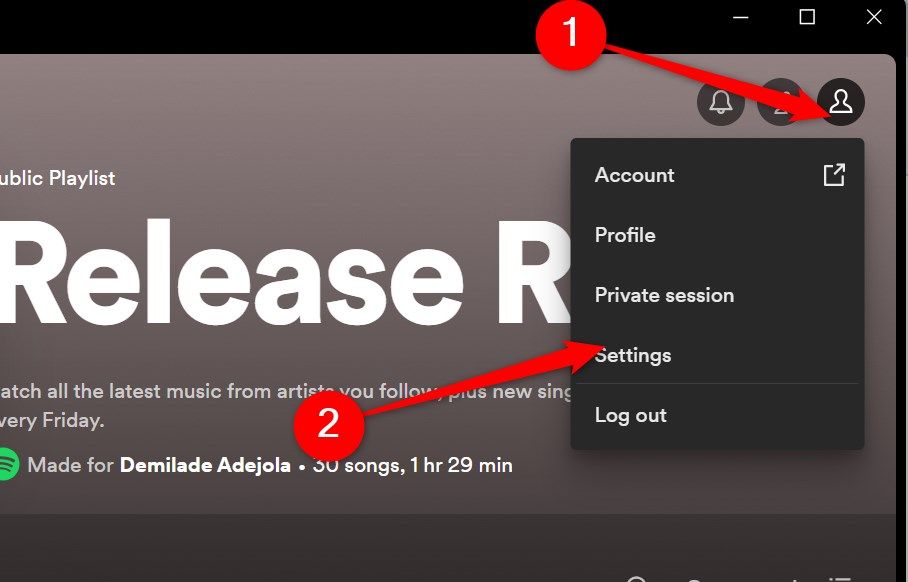
向下滚动到“音频质量”部分中的“下载”。单击向下箭头并选择“低”。
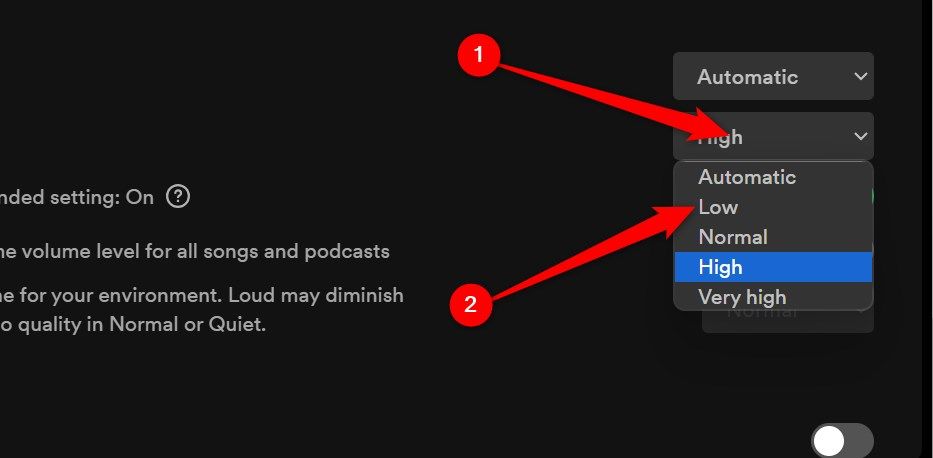
现在,您所有后续下载都将占用更少的存储空间。
您对下载质量所做的任何更改只会影响 更改后下载的歌曲。您之前下载的任何歌曲都不会受到影响。因此,如果您想减少已下载歌曲的存储空间,则需要删除并重新下载它们才能使更改生效。
Spotify 可能是一个存储贪婪者,但通过这三个修复,您可以轻松收回保持平稳运行所需的额外千兆字节。



